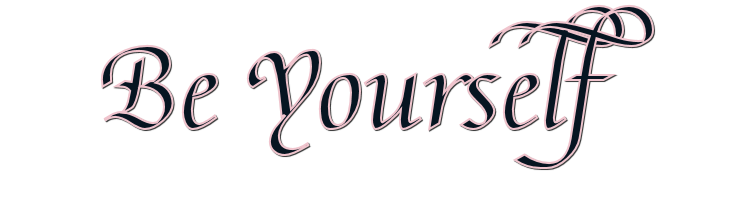

Esta lección está hecha con PSPX9.
Pero se puede hacer con otras versiones.
© por SvC-Design

Materialen Download :
Here
*******************************************************************
Materiales
beyourself-1-cre@nnie.PspSelection
beyourself-2-cre@nnie.PspSelection
beyourself-cre@nnie-ps.f1s
deco-beyourself-1.pspimage
deco-beyourself-2.pspimage
femme457-coly.png
Narah_mask_0406.jpg
tekst-beyourself.pspimage
******************************************************************
Filtro:
Filtro – Simple – Pizza slice mirror
Filtro – Simple – Left right wrap
Filtro - toadies - weaver
Filtro – Toadies – Omadown
Filtro – Unilimited 2.0 - [afs import] - sqborder2
Filtro - mediaspark filters - pixelate transparant
Filtro - eyecand 5: impact - perspective shadow
******************************************************************
Paleta de colores:

******************************************************************
Metodo de trabajo
Cuando se usan otros tubos y colores, el modo de fusión y / o la opacidad de la capa pueden diferir
******************************************************************
Preparaciones generales:
¡¡Primero instala tus filtros antes de que se abra tu PSP !!
Máscaras: guarda en tu carpeta de máscaras en PSP, a menos que se indique lo contrario
Textura y patrón: guarda en tu folleto de texturas en PSP
Selecciones: guarda en tu carpeta de Selecciones en PSP
Abre tus tubos en PSP
******************************************************************
Vamos a empezar - ¡Que te diviertas!
Recuerda guardar tu trabajo regularmente
******************************************************************
1.
Abrir una nueva imagen transparente de 500 x 650 pixels
2.
Coloque en su color de primer plano de paleta de materiales a la luz (#f0c4cd) y
color de fondo a oscuro (#071521)
3.
Ponga en el color de primer plano su paleta de materiales al gradiente
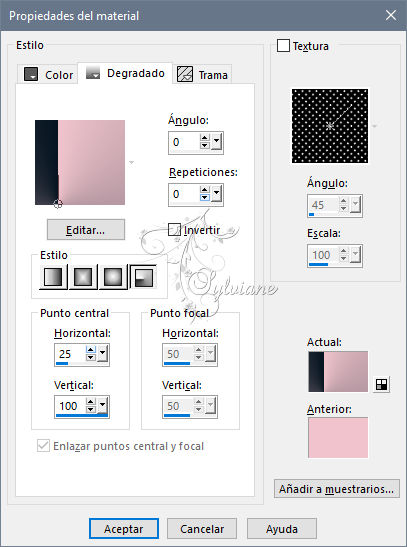
4.
Active su FloodFill herramienta inundación se llenan de su gradiente
5.
Filtro – Simple – Pizza slice mirror
6.
Capas - duplicar
7.
Filtro – Simple – Left right wrap
8.
Modo de mezcla: Superposicion
9.
capas-fusionar-fusionar hacia abajo
10.
duplicado de capas
11.
imagen - Flip -flip horizontal
12.
Ponga en su opacidad de la capa de la paleta de capas a 50
13.
capas-fusionar-fusionar hacia abajo
14.
Herramienta seleccionar area – seleccion personalizada
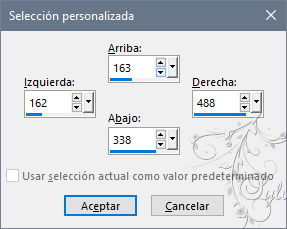
15
Selecciones - Convertir selección en capa
16.
Seleccciones – anular seleccion
17.
Filtro - toadies - weaver
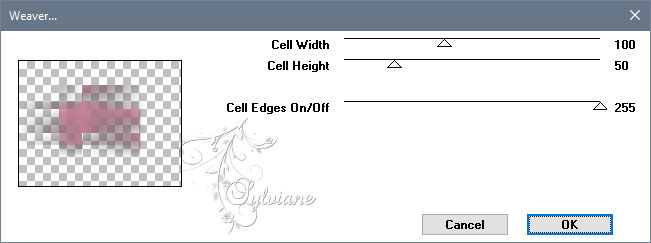
18.
Efectos – efectos de los borders – realzar mas
19.
imagen-agregar bordes simétricos color de comprobado-primer plano
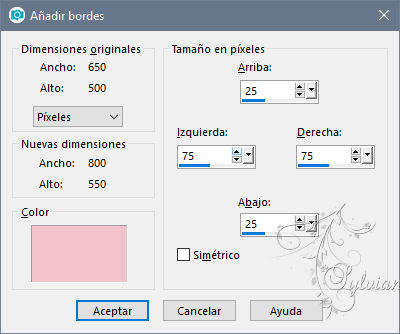
20.
Efectos – efectos de la imagen – mosiaco integrado- menú: estándar
21.
Herramienta seleccionar area – seleccion personalizada
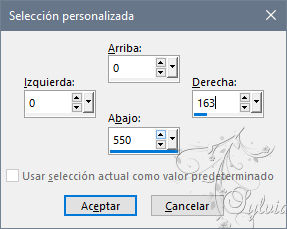
22
Selecciones - Convertir selección en capa
23.
Seleccciones – anular seleccion
24.
Filtro – Toadies – Omadown
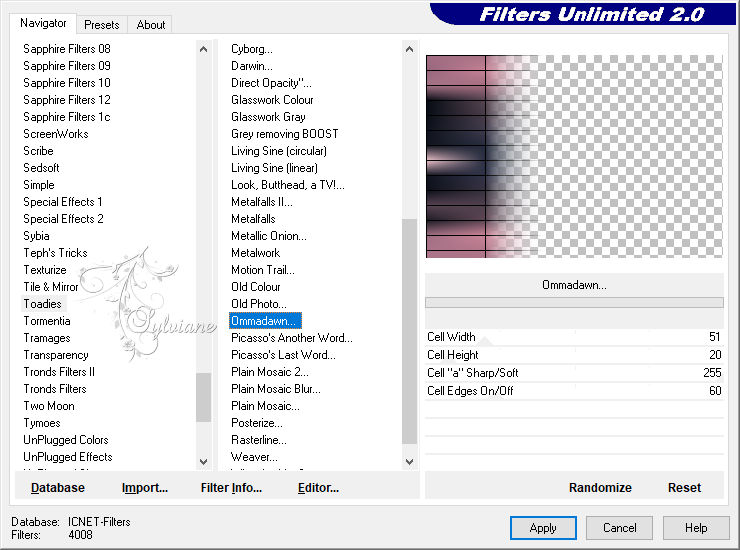
25.
capas-duplicar
26.
Imagen - Espejo – espejo horizontal
27.
Efectos – efectos de distorsion – ondas
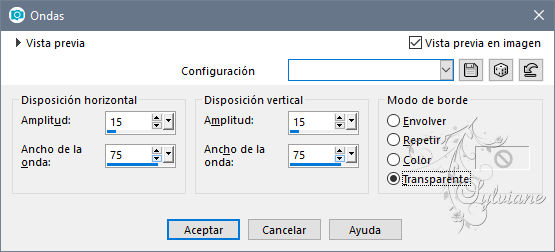
28.
Modo de mezcla: Superposicion
29.
Activa la capa media
30.
Efectos - Efectos geométricos - Circulo -edge: transparente
31.
Objects – alinear – Izuierda
32.
poner en su opacidad de la capa de la paleta de capas a 65
33.
selección-Seleccionar todo
34.
imagen-agregar bordes simétricos color de fondo comprobado
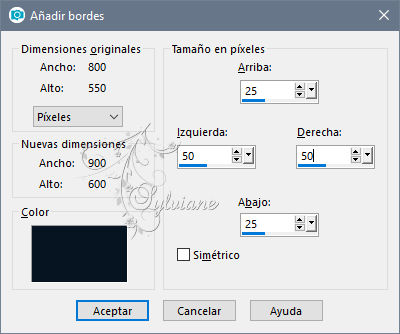
35.
Efectos – efectos de la imagen – mosiaco integrado- es buenos
36.
Seleccionar - invertir
37.
Ajustar – desenfocar – desenfoque gaussiano
radio: 15
38.
Filtro – Unilimited 2.0 - [afs import] - sqborder2
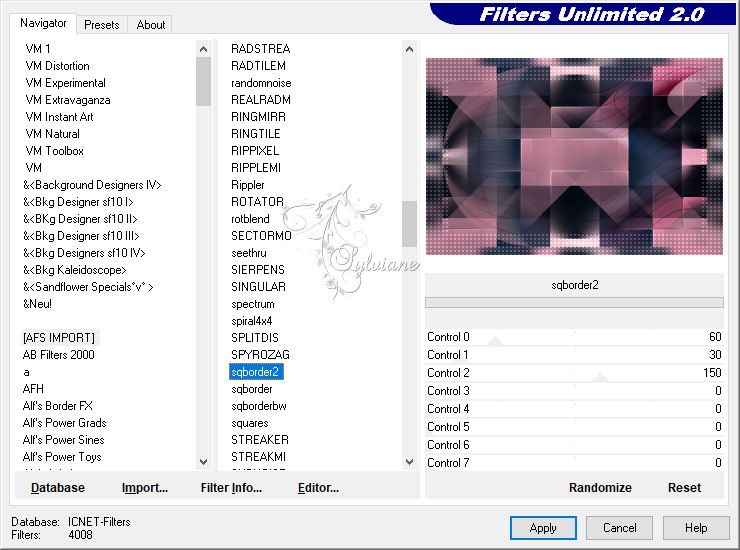
39.
Capas – nueva capa de trama
40.
selecciones-cargar / guardar selección carga selección de disco- beyourself-1-cre@nnie.PspSelection
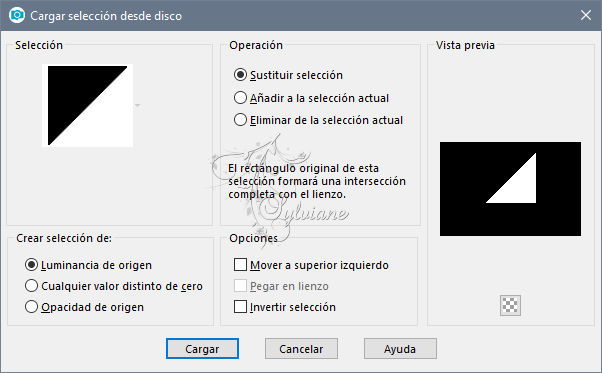
41.
Efectos - efectos 3d - sombra paralela - color: negro
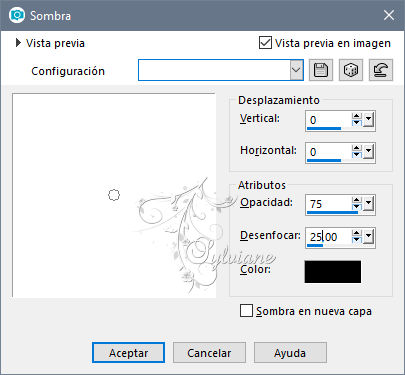
42.
Seleccciones – anular seleccion
43.
Capas - duplicar
44.
Imagen - espejo - espejo horizontal
45.
Capas - fusionar - fusionar hacia abajo
46.
Capas - duplicar
47.
Capas - fusionar - fusionar hacia abajo
48.
Filtro - toadies - weaver- la configuración es correcta
49.
Capas - duplicar
50.
Imagen - espejo - espejo horizontal
51.
Capas - fusionar - fusionar capas visibles
52.
Efectos – efectos de la imagen – mosiaco integrado

53.
Selecciones - cargar / guardar selección - cargar selección desde disco -
beyourself-2-cre @ nnie
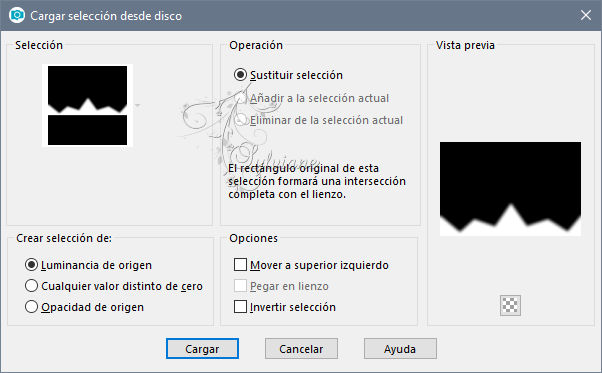
54.
Selecciones - Convertir selección en capa
55.
Ajustar – desenfocar – desenfoque gaussiano - la configuración es correcta
56.
Filtro – Unilimited 2.0 - [afs import] - sqborder2- cambio de control 0 a 255
57.
Seleccciones – anular seleccion
58.
Establezca en su paleta de capas: la opacidad de la capa a 80
59.
Capas – nueva capa de trama
60.
Establezca en su paleta de materiales: su color de fondo a un color diferente (# 3c291c)
61.
Herramienta seleccionar area – seleccion personalizada
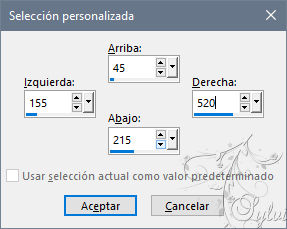
62.
Active su depósito de llenado: llene su selección con su color de fondo
63.
Selecciones - modificar - contrato - número de píxeles: 2
64.
Editar - borrar
65.
Cambie su cobertura de depósito de relleno a 50: complete su selección con el color de fondo

66.
Efectos - efectos 3d - sombra paralela - la configuración es correcta
67.
Selecciones - no seleccionar ninguna
68.
Capas - duplicar
69.
Efectos – efectos de la imagen – desplazamiento
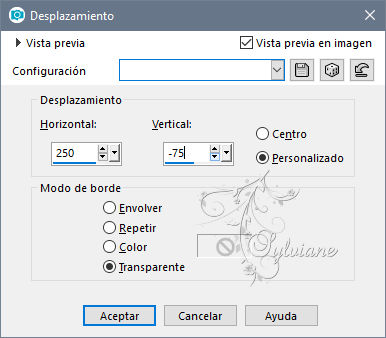
70.
Capas - fusionar - fusionar capas hacia abajo
71.
Capas - duplicar
72.
Filtro - mediaspark filters - pixelate transparant
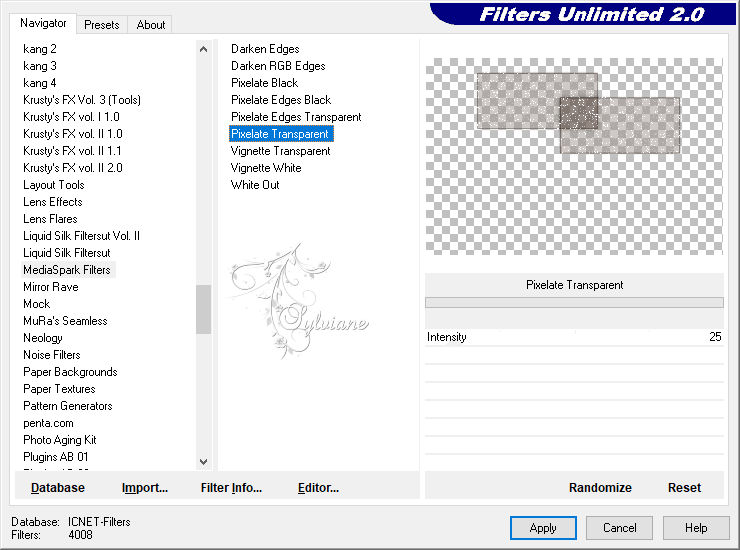
73.
Efectos – efectos de reflexion - Caleidoscope
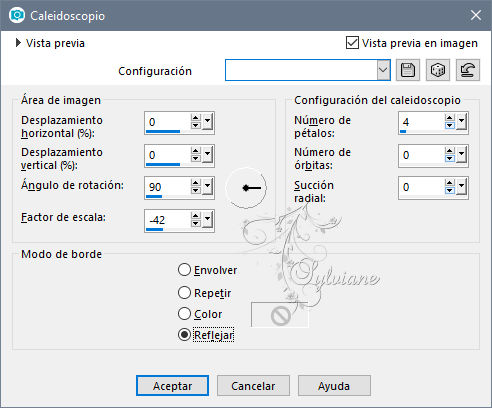
74.
Capas – organizar – bajar
75.
Activar la capa superior
76.
activar su tubo deco beyourself-1
editar-copiar
77.
activar su imagen
editar-pegar como nueva capa
78.
Activar la herramienta de selección (presione K en el teclado)
E introduzca los siguientes parámetros:
Pos X :113 – Pos Y :55
79.
presione M
80.
Filtro - eyecand 5: impact - perspective shadow
settings - user settings - beyourself-cre@nnie-ps
81.
capas-fusionar-fusionar hacia abajo
82.
activar texto-beyourself
editar-copiar
83.
activar su imagen
editar-pegar como nueva capa
84.
Activar la herramienta de selección (presione K en el teclado)
E introduzca los siguientes parámetros:
Pos X :242 – Pos Y :83
85.
presione M
86.
Filtro - mediaspark filters - pixelate transparente-ajustes son buenos
87.
Filtro - eyecand 5: impact - perspective shadow - es buenos
88.
Capas – nueva capa de trama
89.
activar la herramienta de 100 FloodFill FloodFill tapa conjunto de herramientas para llenar su capa con el color de fondo
90.
Capas – nueva capa de mascara – a partir du una imagen – Narah_mask_0406
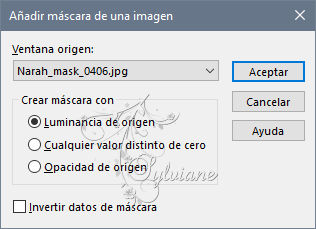
91.
capas-fusionar-fusionar grupo
92.
Capas - duplicar
93.
Modo de mezcla: multiplicar
94.
Opacidad a : 50
95.
Imagen – anadir borders – 2 pixeles – color:#f0c4cd
96.
Configure su paleta de materiales: su color de fondo vuelve a # 071521
97.
Imagen – anadir borders - NO verificada - color #071521
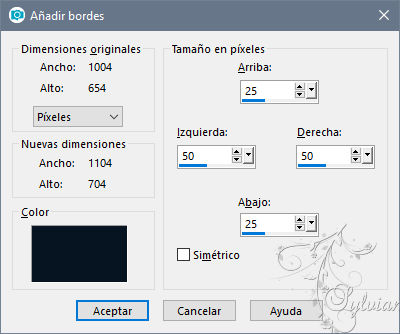
98.
Imagen – anadir borders – 2 pixeles – color:#f0c4cd
99.
Active su marca de agua femme457-coly
quitar la marca de agua
Editar - copiar
100.
Activa tu imagen
Editar - pegar como una nueva capa
101.
Imagen - cambio de tamaño - 80%
de todas las capas NO controladas
102.
Activa tu movimiento - mueve tu tubo hacia la parte inferior izquierda
103.
Efectos - efectos en 3D - sombra paralela - los ajustes son correctos
104.
Activa tu tubo deco-beyourself-2
Editar - copiar
105.
Activa tu imagen
Editar - pegar como una nueva capa
106.
Activar la herramienta de selección (presione K en el teclado)
E introduzca los siguientes parámetros:
Pos X :577 – Pos Y :479
107.
presione M
108.
Filtro - eyecand 5: impact - perspective shadow - - los ajustes son correctos
109.
Capas - nueva capa ráster - configure su marca de agua
110.
Imagen – anadir borders – 1 pixeles – color:#071521
111.
Imagen - cambio de tamaño - ancho 800 píxeles - todo marcado
112.
Guardar como jpg
Back
Copyright Translation © 2020 by SvC-Design